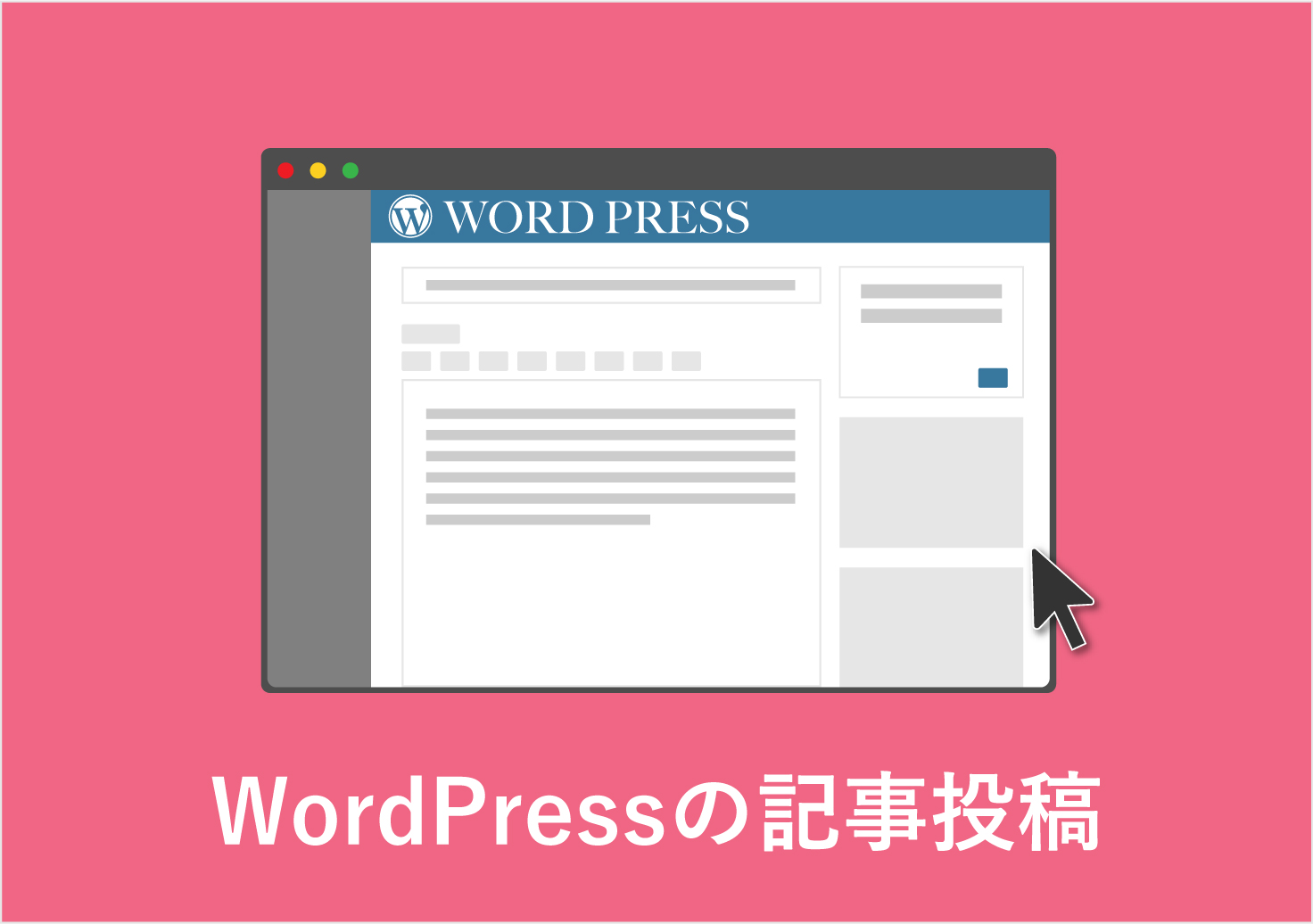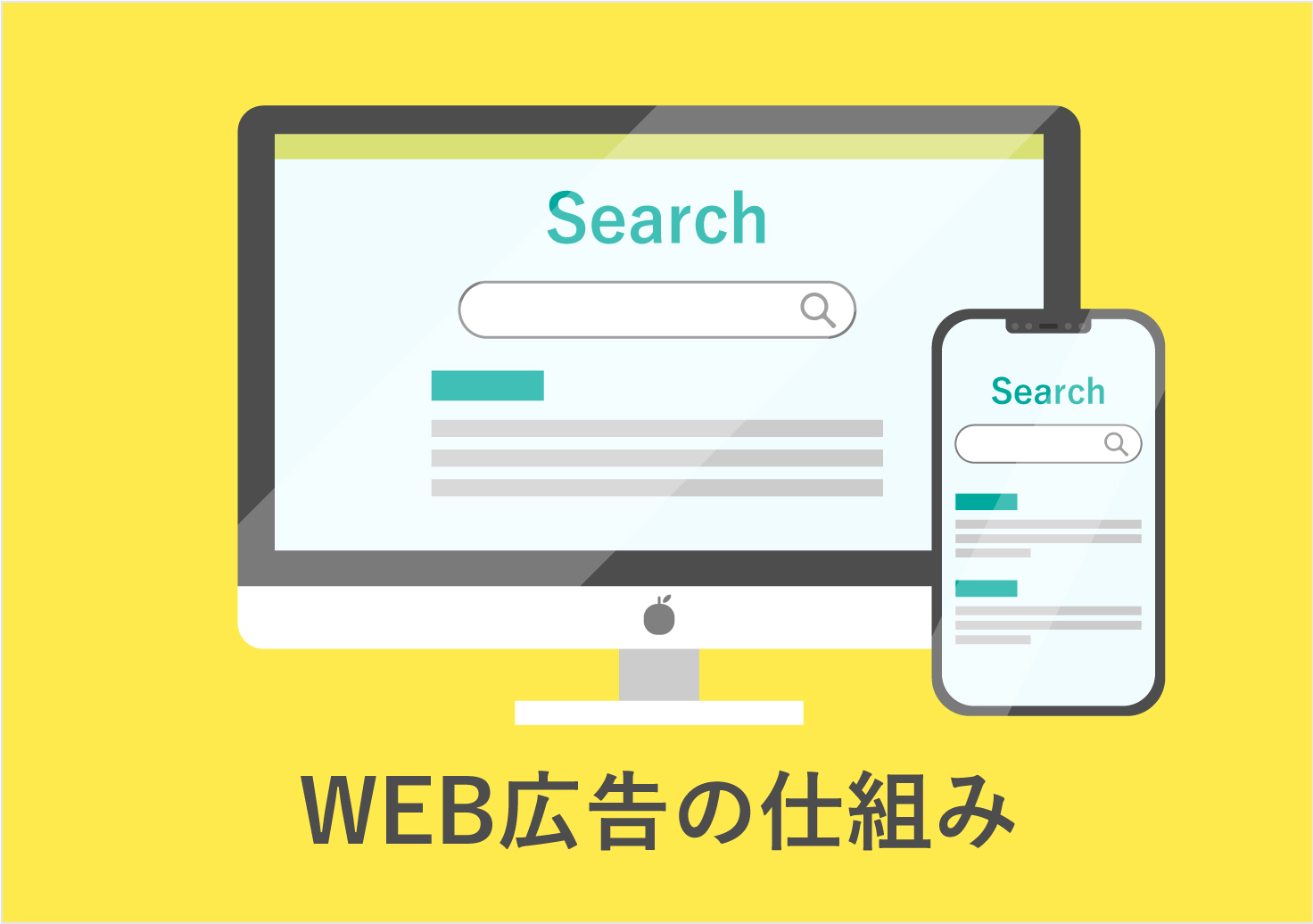AUNの使い方
2020.04.1

目次
今回はAUNというビジネスコミュニケーションツールの使い方についてご説明いたします。
AUNとは、サイトや画像にふせん紙のようにメモを貼ってコミュニケーションをとることができるツールです。
修正の指示や要望をよりわかりやすく伝えることができます。
AUNのサイトへのリンクはこちら→https://aun.tools/
こちらがAUNでのコメント入力一連の作業です。
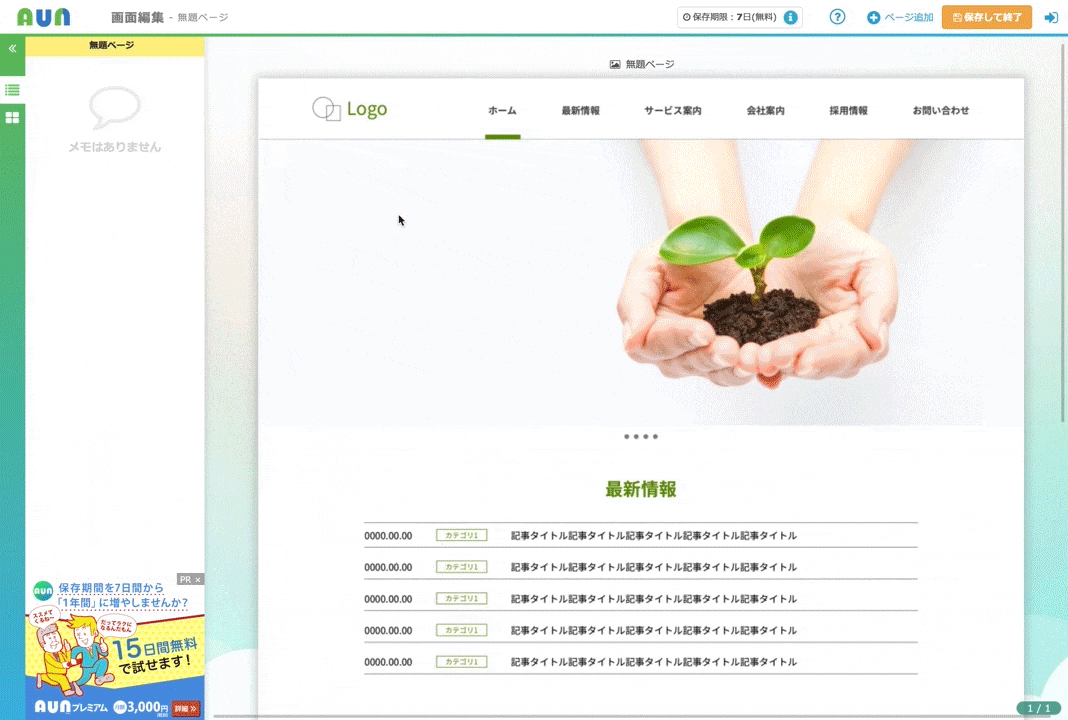
それでは、以下AUNの使い方について順番にご説明いたします。
はじめに
自分からAUNに画像ファイルを準備したい場合の手順をご説明します。
AUNサイトのトップページすぐ使うボタンをクリック
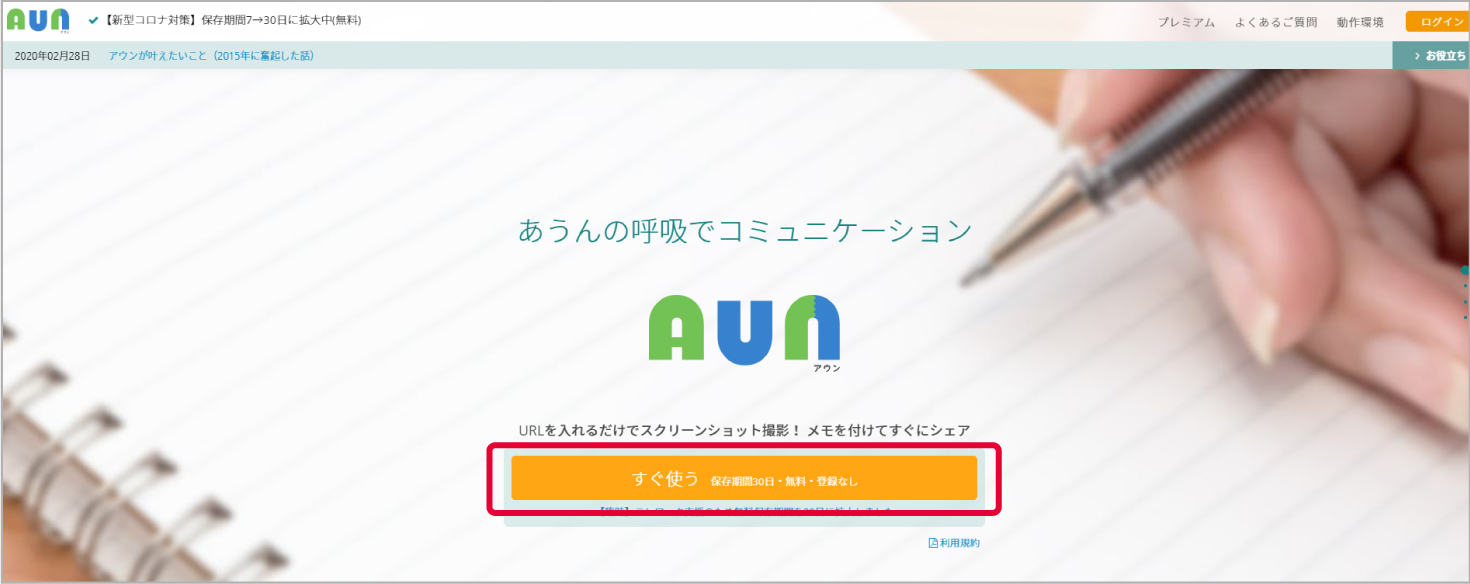
①ページキャプチャを使用する場合
コメントを入力したいサイトページのURLを入力し、表示サイズを選択する。
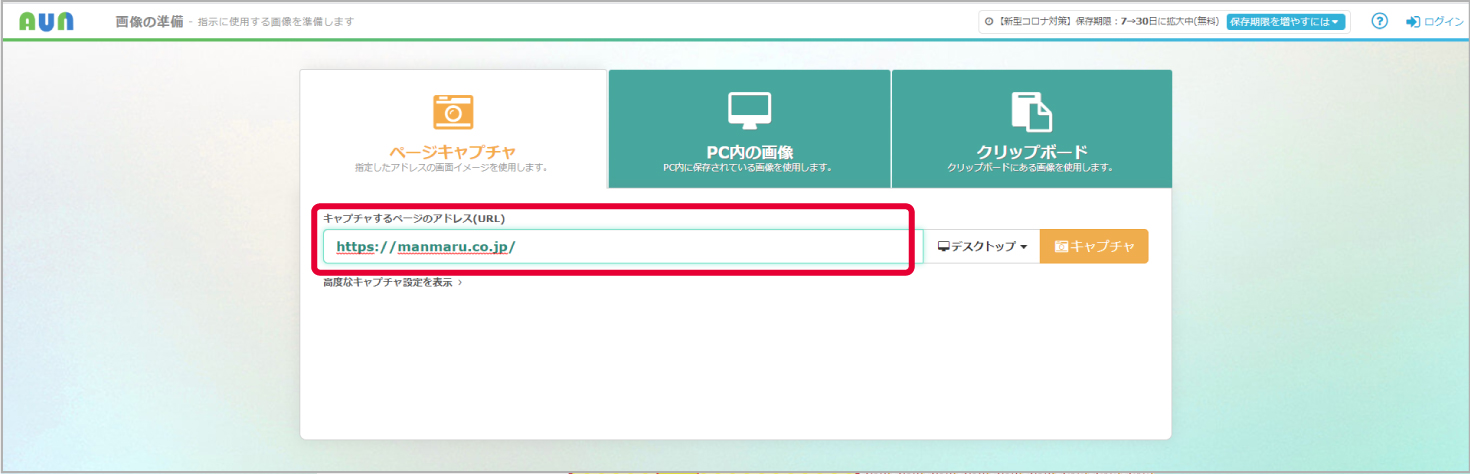
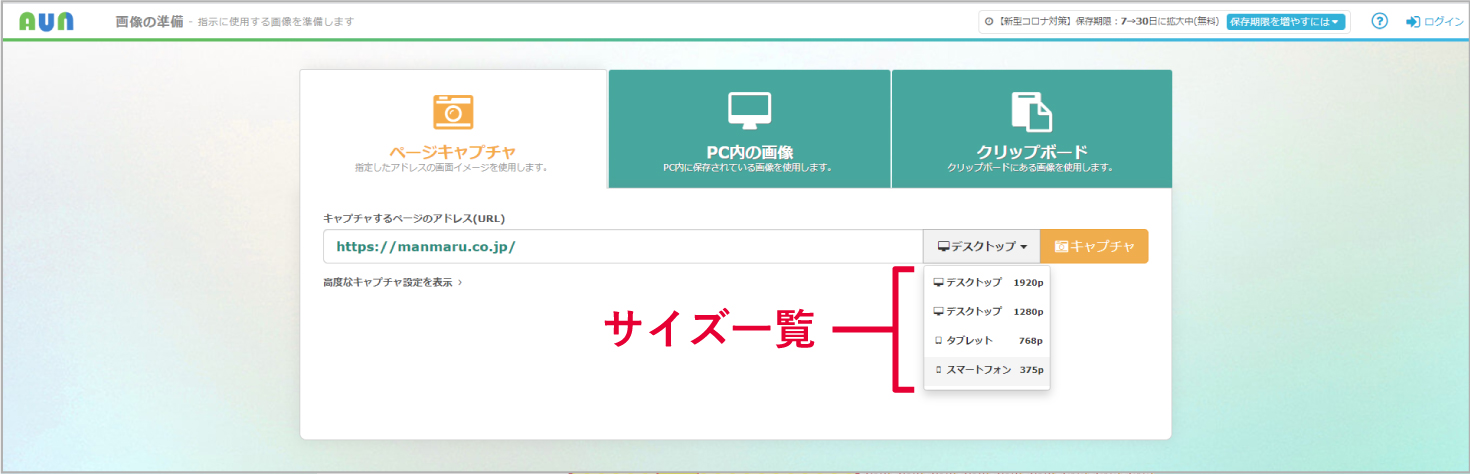
②PC内の画像を直接使用する場合
画像ファイルをドロップまたは画像ファイルを選択し、アップロードする。
※赤枠左:ドロップ、赤枠右:選択画面
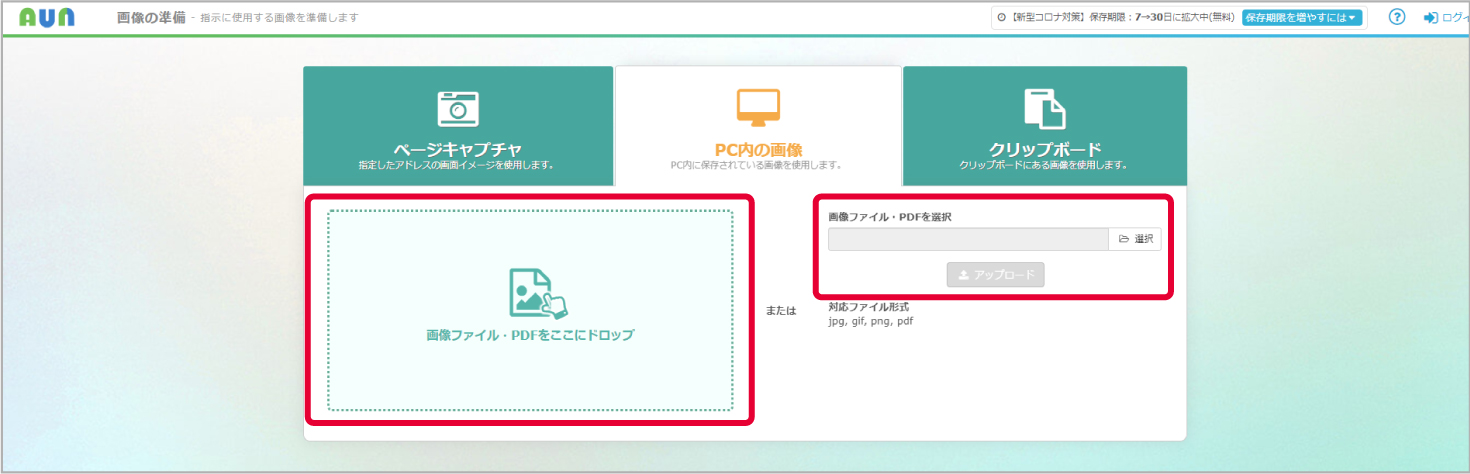
③クリップボード内の画像を使用する場合
スクリーンショットで撮影した画面を使用します。
スクリーンショットを撮った後、下記画像の指示通りにペーストする。
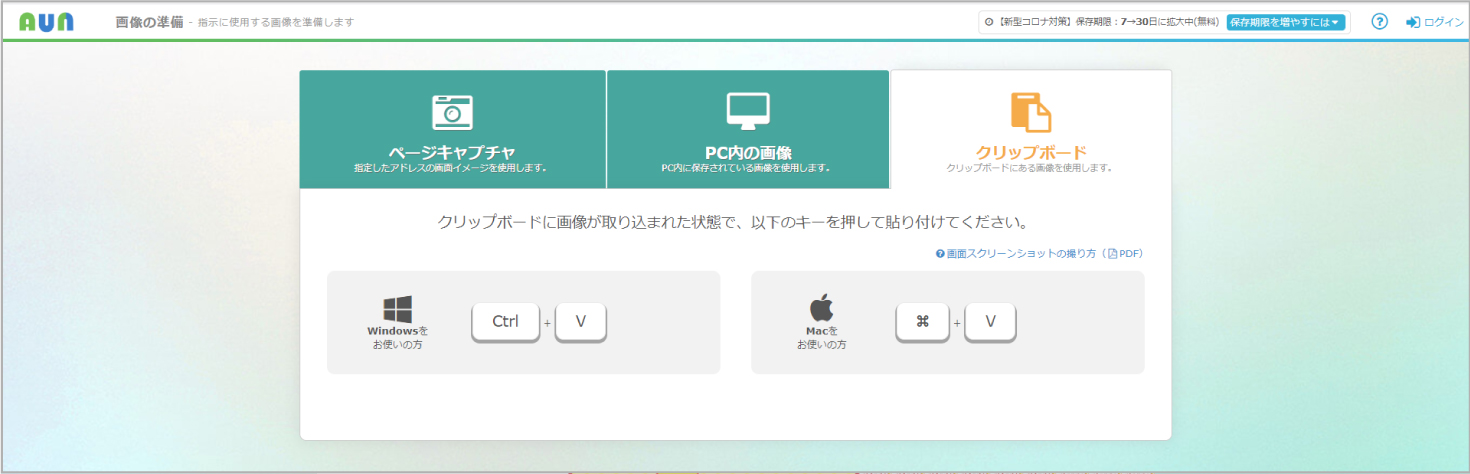
[スクリーンショットの方法]
Windowsの場合はキーボード右上のPrint Screenキーを押す。Macの場合はcommand+shift+3
メモの追加
メモを追加したい箇所でドラッグして範囲選択する
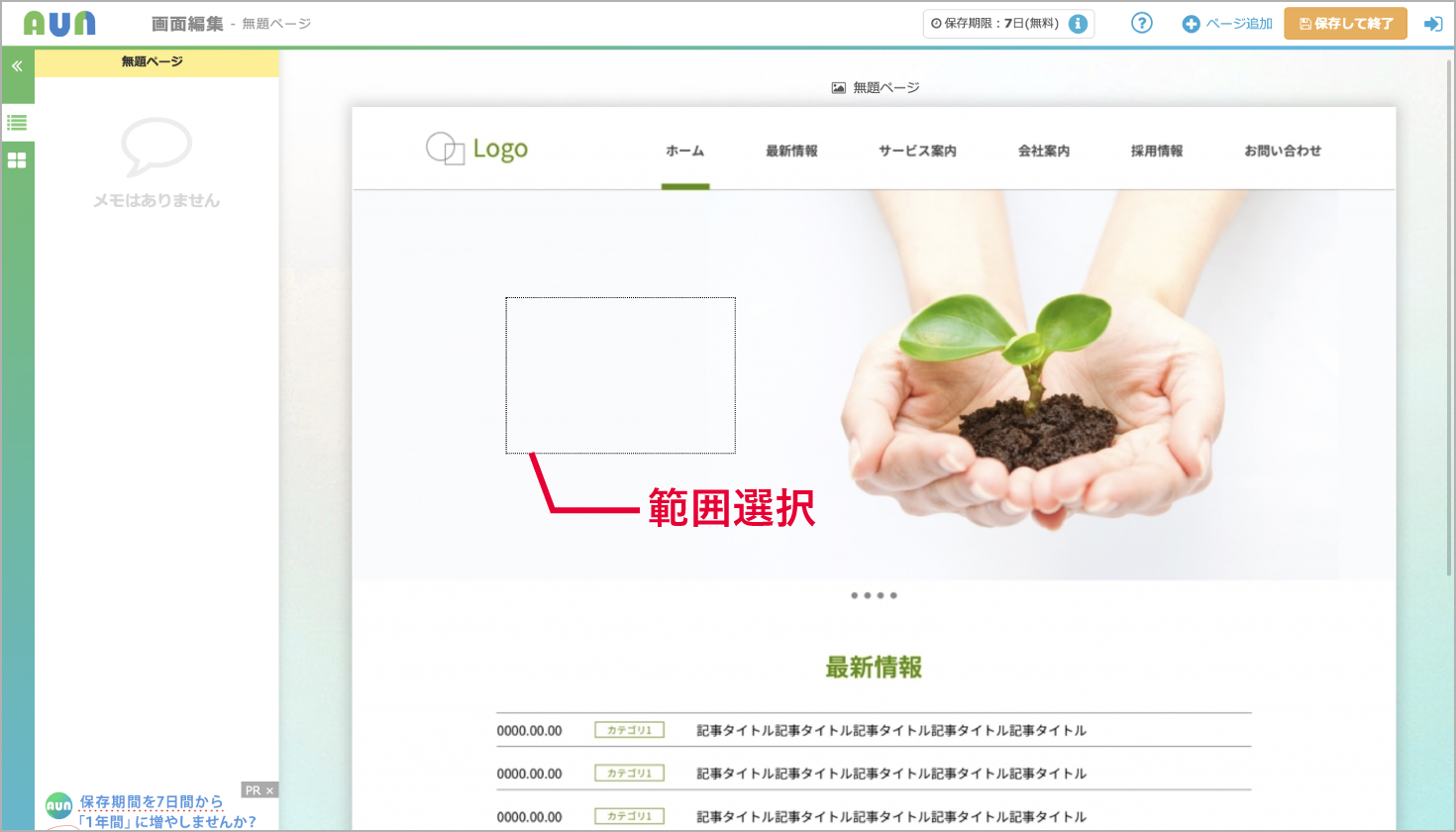
入力欄にメモを入力
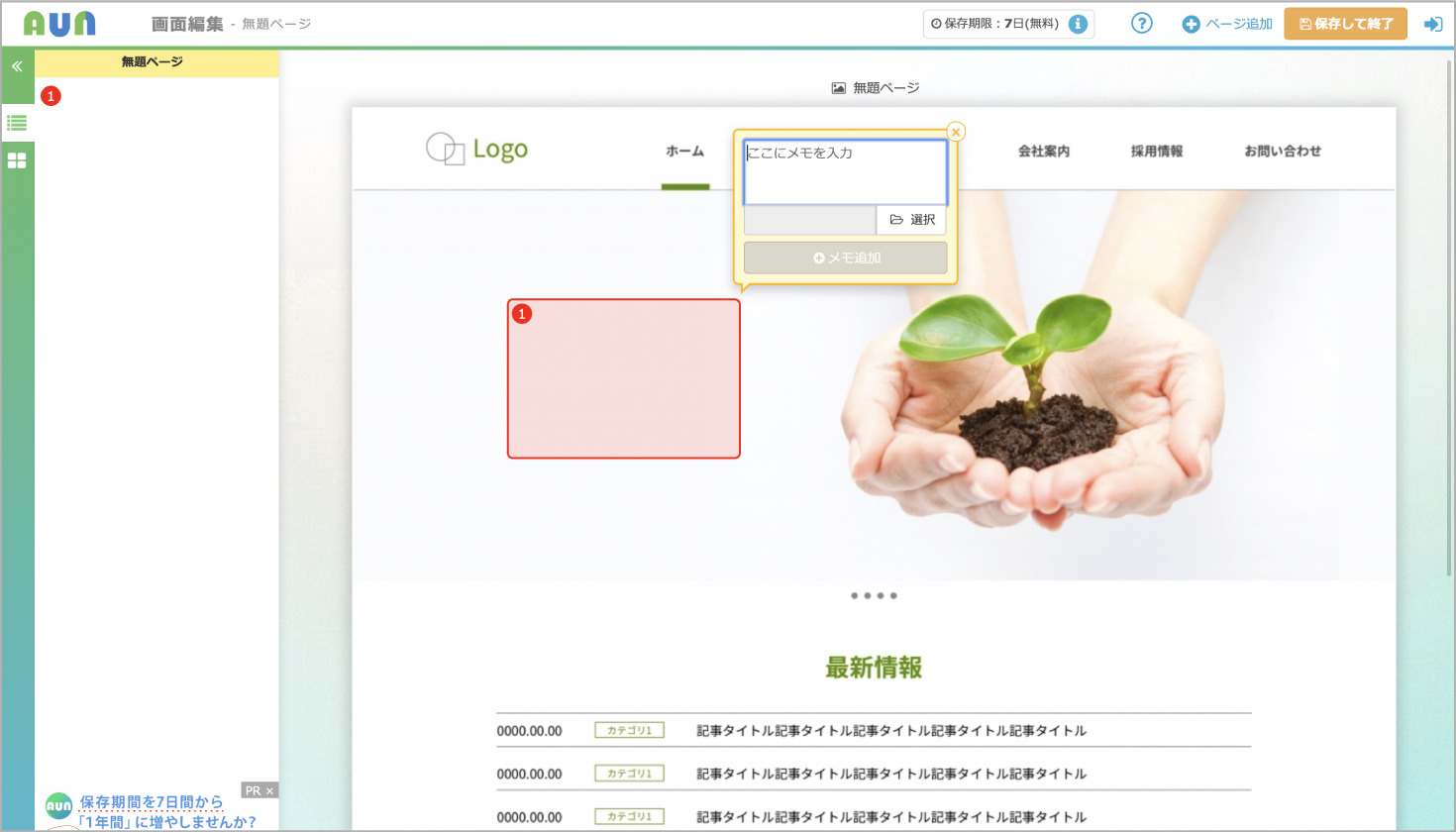
メモ追加ボタンをクリック
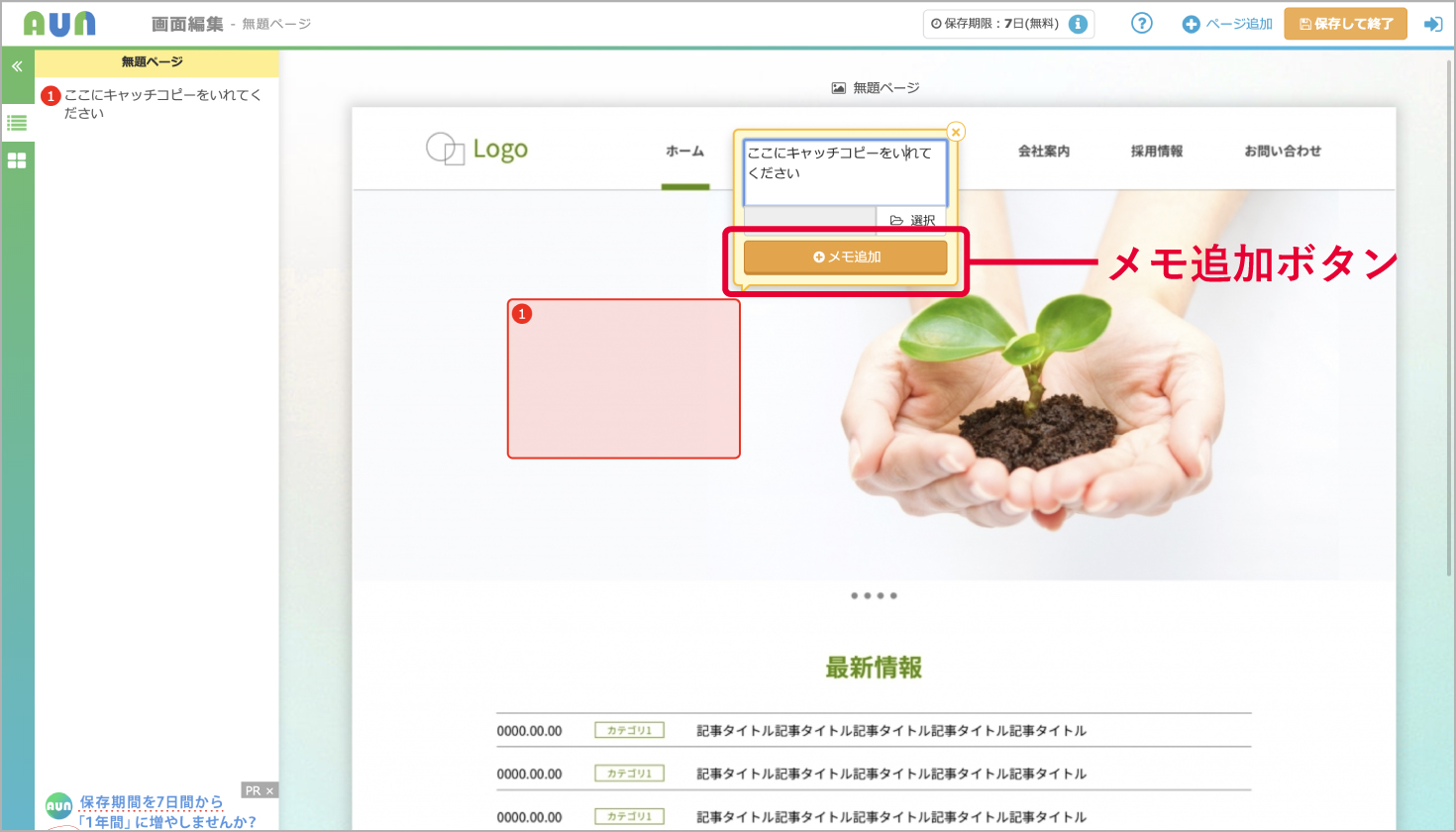
メモを追加すると左側に追加したメモが表示されます。
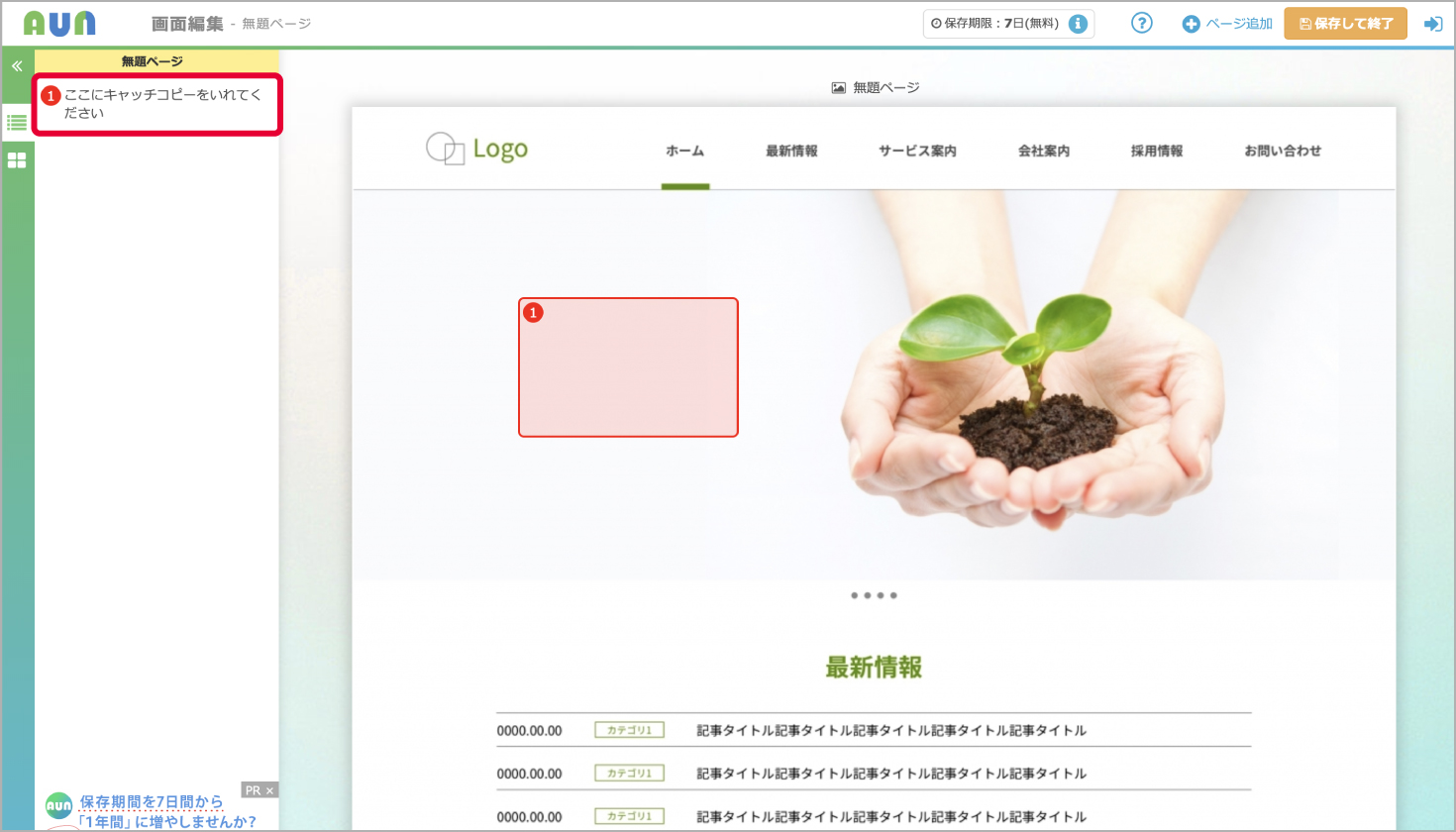
メモの確認
左側に表示されているメモにカーソルを合わせるとリンクしているメモの色が変わります。

メモの修正
メモを修正したい場合は、修正するメモをダブルクリックすると編集することができます。
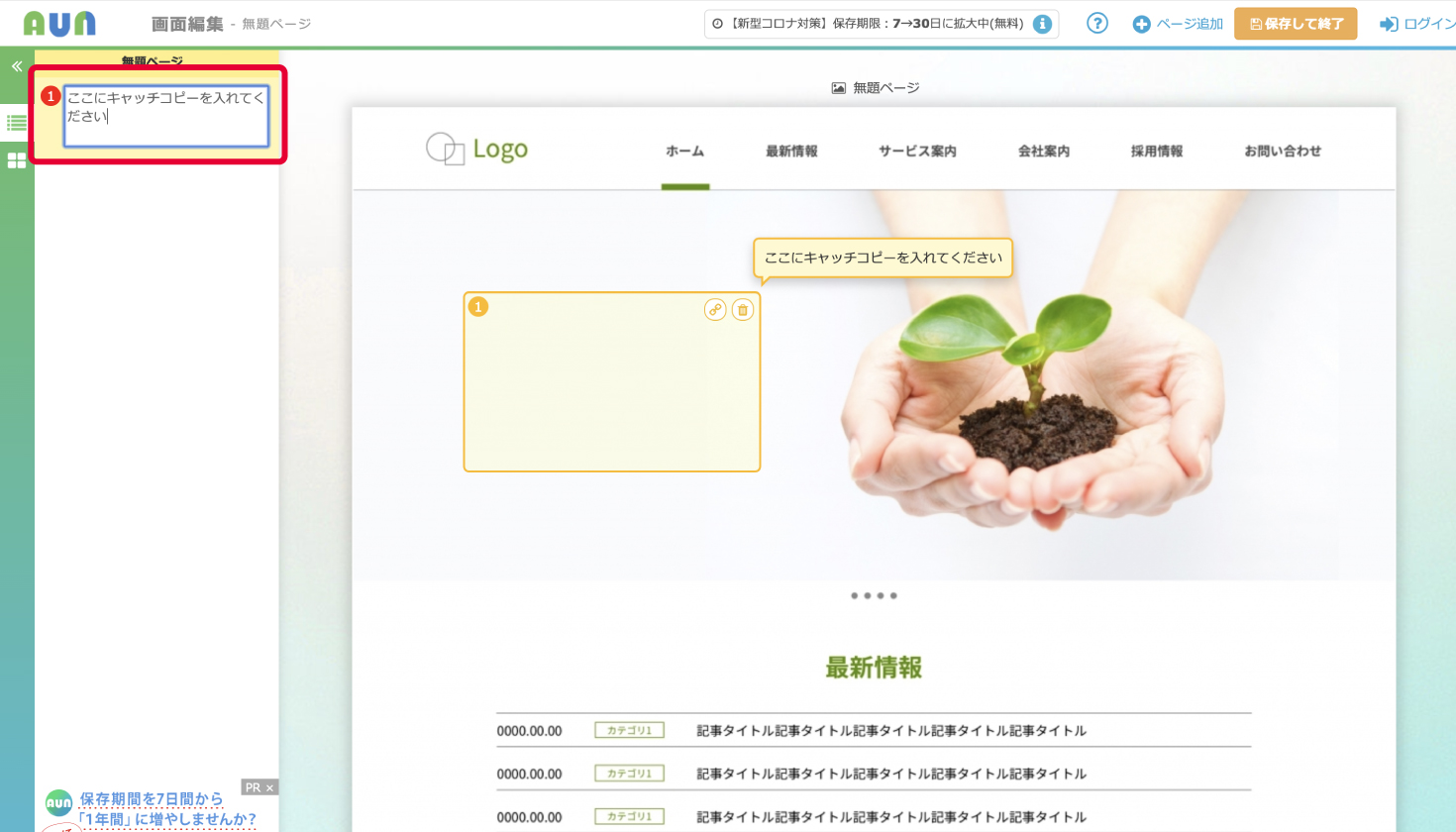
まとめ
ここまでコメント方法についてご説明しましたが、無料でご利用の場合メモの保存期間は7日間ですのでご注意ください。
プレミアムでのご利用の方は1年の保存期間となります。
AUNを使えば、いつでもご要望やご意見をいただくことができますので、お気軽にご要望などお寄せくださいませ。
この他にもXdのコメント機能を使うことも多くありますので、よろしければこちらもご覧ください。